ہجے کی جانچ پڑتال ورڈ کی ایک خصوصیت ہے جو دستاویزات کو ٹائپ کرنا آسان کام بناتی ہے۔ اپنی ہجے اور گرائمیکل غلطیوں کے بارے میں مستقل طور پر پریشان ہونے کے بغیر ، آپ بہت زیادہ موثر انداز میں پروجیکٹس کے ذریعہ ہوا کا جھونکا دے سکتے ہیں۔ یہی وجہ ہے کہ جب ورڈ میں ہجے چیک کی خصوصیت کام نہیں کررہی ہے تو یہ ایک سنگین مسئلہ ہے۔

ہم یہاں ہجے اور گرائمیکل چیک کی بحالی میں مدد کرنے کے لre ہیں اس سے قطع نظر کہ اس کی وجہ یہ ہے کہ پہلی جگہ کام کرنا چھوڑ دیا ہے۔ اگرچہ غلطی کی وجہ ہر ایک کے لئے مختلف ہوسکتی ہے ، اس کا تعلق عموما mis غلط کنفیگرٹ کی ہوئی ترتیبات یا ورڈ ہی کے امور سے ہوتا ہے۔
نوٹ : براہ کرم نوٹ کریں کہ ذیل کے طریقے ورڈ 2019 ، ورڈ 2016 ، ورڈ 2013 ، ورڈ 2010 اور ورڈ فار آفس 365 پر لاگو ہوتے ہیں۔
ہجے چیک لفظ میں کیوں کام نہیں کررہا ہے؟
ہجے چیک کئی وجوہات کی بنا پر ورڈ میں کام نہیں کرسکتا ہے ، یہاں سب سے عام وجوہات ہیں۔
- مختلف زبان ہے ڈیفالٹ کے طور پر مقرر .
- سپیلر شامل کرنا غیر فعال ہے۔
- ثبوت کے اوزار انسٹال نہیں ہیں .
- HKEY_CURRENT_USER سافٹ ویئر مائیکروسافٹ مشترکہ اوزار پروفنگ ٹولز 1.0 اوور رائیڈ en-US خرابی کا باعث
اگر آپ نے دیکھا ہے کہ ہجے کی جانچ پڑتال صرف ایک خاص دستاویز میں کام کرنا بند کر دیتی ہے تو ، آپ اسے ٹھیک کرنے کے لئے نیچے دیئے گئے طریقوں میں سے ایک استعمال کرسکتے ہیں۔ اس طرح کے معاملات میں ، مسئلہ عام طور پر زبان یا فارمیٹنگ کی ترتیبات سے متعلق ہوتا ہے۔
مسئلہ ایک: ہجے چیک کو کس طرح طے کرنا ہے کسی مخصوص دستاویز کے لئے کام نہیں کرنا
اگر اسپیل چیک کسی خاص دستاویز کے ل working کام نہیں کررہا ہے تو ، مسئلہ فارمیٹنگ یا زبان کی ترتیبات میں ہوسکتا ہے۔ کسی خاص دستاویز کے ل this اس مسئلے کو حل کرنے کے لئے نیچے دیئے گئے حلوں پر عمل کریں۔
حل 1. اپنی زبان کی ترتیبات کو چیک کریں
- ورڈ دستاویز کھولیں جس سے آپ کو ہجوں کی جانچ پڑتال کے مسائل درپیش ہیں۔
- دبائیں Ctrl + TO آپ کی بورڈ پر کیز ( کمانڈ + TO پوری دستاویز کو منتخب کرنے کیلئے میک پر)۔
- پر جائیں جائزہ اپنے ربن میں ٹیب ، پھر منتخب کریں زبان بٹن اور منتخب کریں ثبوت کی زبان مرتب کریں… ڈراپ ڈاؤن مینو سے
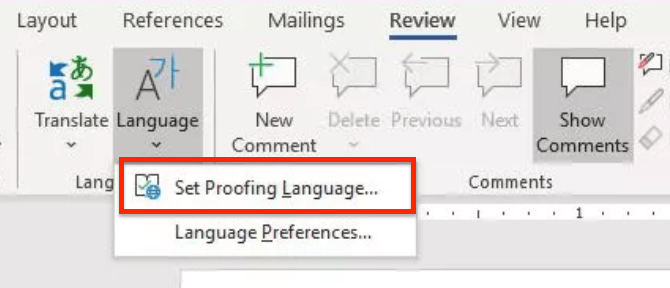
- زبان ونڈو کھل جائے گی۔ یہاں ، یہ یقینی بنائیں کہ ' ہجے یا گرائمر کی جانچ نہ کریں ' باکس چیک نہیں کیا جاتا ہے۔
- پر کلک کریں ٹھیک ہے بٹن
- چیک کریں کہ آیا آپ کے ہجے چیکر اس کو درست کرنے کا اطلاق کرنے کے بعد کام کرتا ہے۔
حل 2. استثناء استثناء کے اختیارات کو چیک کریں
- ورڈ دستاویز کھولیں جس سے آپ کو ہجوں کی جانچ پڑتال کے مسائل درپیش ہیں۔
- پر کلک کریں فائل ربن سے ، پھر منتخب کریں اختیارات . الفاظ کے اختیارات ونڈو کھلنا چاہئے۔
- پر جائیں ثبوت بائیں طرف کے پینل میں ٹیب.
- کے لئے دیکھو مستثنیات: (دستاویز کا نام) دائیں طرف کے پینل میں سیکشن.
- اس بات کو یقینی بنائیں کہ صرف اس دستاویز میں ہجے کی غلطیاں چھپائیں اور صرف اس دستاویز میں گرائمر کی غلطیاں چھپائیں بکس دونوں چیک نہیں کیے جاتے ہیں۔
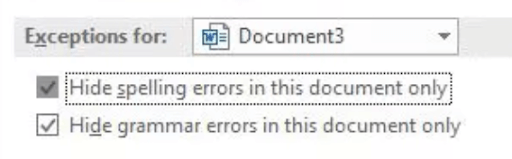
- پر کلک کریں ٹھیک ہے اپنی تبدیلیوں کو بچانے کے لئے بٹن
- چیک کریں کہ ہجے چیکر کام کرتا ہے یا نہیں۔
مسئلہ b: اسپیل چیک کو ٹھیک کرنے کا طریقہ کسی بھی ورڈ دستاویز میں کام نہیں کررہا ہے
اگر مذکورہ بالا طریقوں میں سے کوئی بھی آپ کے مسئلے کو ٹھیک نہیں کرتا تھا تو ، آپ کو ورڈ ہی میں غلطیاں ہوسکتی ہیں۔ اگلے حصے میں ، ہم ورڈ کے مختلف ورژن میں ہجے چیکر بالکل کام نہیں کرنے کے حل کے لئے مزید حل پر تبادلہ خیال کریں گے۔
حل 1. جیسا کہ آپ ٹائپ کرتے ہو وہ چیک ہجے کی تصدیق کریں
- مینو سے کلک کریں فائل ٹیب> اختیارات۔ یہ کھل جائے گا الفاظ کے اختیارات i n ایک نئی ونڈو .
- اگلا ، منتخب کریں ثبوت .
- یقینی بنائیں کہ دونوں کو منتخب کریں ٹائپ کرتے وقت ہجے چیک کریں اور ٹائپ کرتے وقت گرائمر کی غلطیوں کو نشان زد کریں کے تحت اختیارات جب الفاظ میں ہجے اور گرائمر کو درست کریں سیکشن
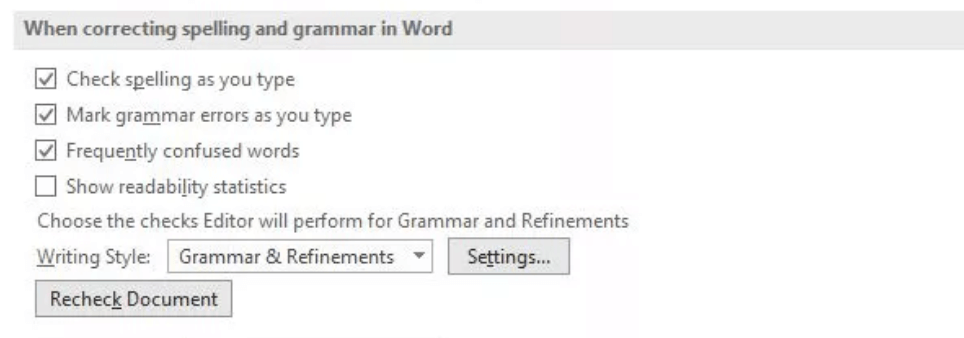
- پر کلک کریں دستاویز کو دوبارہ چیک کریں ان خصوصیات کو چالو کرنے کے بعد اگر ورڈ کی اسپیل چیک کام کرتا ہے تو جانچ کرنے کے لئے بٹن۔
- پر کلک کریں ٹھیک ہے اپنی تبدیلیوں کو بچانے کے لئے بٹن
حل 2. آفس کی مرمت کے آلے سے مائیکروسافٹ ورڈ کی مرمت کریں
یہ ہدایات صرف ونڈوز 10 آپریٹنگ سسٹم پر لاگو ہوتی ہیں۔ اگر آپ کو ونڈوز کے دوسرے ورژن کے لئے ہدایات کی ضرورت ہو تو ، براہ کرم اس پر جائیں آفس کی درخواست کی مرمت کرو مائیکرو سافٹ کی ویب سائٹ پر صفحہ اور اپنے آپریٹنگ سسٹم کو منتخب کریں۔
- کھولو ترتیبات کا استعمال کرتے ہوئے ونڈو ونڈوز + ایس کی بورڈ شارٹ کٹ
- پر کلک کریں اطلاقات اور خصوصیات بٹن
- نیچے سکرول کریں اور کے ورژن کو منتخب کریں مائیکروسافٹ ورڈ آپ مرمت کرنا چاہتے ہیں
- پر کلک کریں ترمیم کریں بٹن
- اپنی تنصیب پر منحصر ہے ، ذیل کے مراحل پر عمل کریں:
- ایم ایس آئی پر مبنی : میں اپنی تنصیب کو تبدیل کریں سیکشن ، منتخب کریں مرمت پھر کلک کریں جاری رہے .
- کلک کریں ٹو : میں آپ اپنے آفس پروگراموں کی مرمت کیسے کریں گے؟ ونڈو ، منتخب کریں آن لائن مرمت . اگلا ، منتخب کریں مرمت .
- ورڈ کی مرمت کے لئے کسی بھی اسکرین ہدایت پر عمل کریں ، پھر جانچ کریں کہ ہجے چیکر کام کرتا ہے یا نہیں۔
حل 3. ونڈوز رجسٹری والے فولڈر کا نام تبدیل کریں
- مکمل الفاظ سے باہر نکلیں۔
- دبائیں ونڈوز + R کھولنے کے لئے اپنے کی بورڈ پر کیز رن افادیت
- ٹائپ کریں regedit کوٹیشن نشانات کے بغیر اور پر کلک کریں ٹھیک ہے بٹن یہ رجسٹری ایڈیٹر کا آغاز کرے گا۔
- بائیں طرف کے پینل کا استعمال کرتے ہوئے درج ذیل کلید پر جائیں: HKEY_CURRENT_USER سافٹ ویئر مائیکرو سافٹ مشترکہ اوزار پروفنگ ٹولز
- نام والے فولڈر کو منتخب کریں 1.0 پھر اس پر دائیں کلک کریں اور منتخب کریں نام تبدیل کریں .
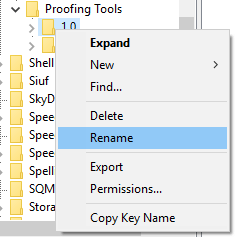
- فولڈر کا نام تبدیل کریں 1PRV.0 اور پر کلک کریں ٹھیک ہے بٹن
- رجسٹری ایڈیٹر بند کریں اور یہ چیک کرنے کے ل Microsoft مائیکروسافٹ ورڈ کو دوبارہ لانچ کریں کہ آیا آپ کے ہجے چیک کام کرتے ہیں یا نہیں
حل Ver. اس بات کی تصدیق کریں کہ ایک ورڈ ایڈ اسپیل ہجے کرنے والے کے ساتھ مداخلت نہیں کررہا ہے
- مکمل الفاظ سے باہر نکلیں۔
- دبائیں Ctrl ورڈ لانچ کرنے کے لئے جس آئیکن پر آپ استعمال کرتے ہیں اس پر کلید اور ڈبل کلک کریں۔ یہ لفظ شروع کرنے کی کوشش کرے گا محفوظ طریقہ .
- جب اشارہ کیا جائے تو ، کلک کریں جی ہاں ورڈ کو سیف موڈ میں چلنے دیں۔
- کسی بھی دستاویز کو کھولیں جس میں آپ کو پریشانی ہو رہی ہو اور دبائیں F7 ہجے چیک کرنے کے لئے کلید
- اگر ہجے چیک کام کرتا ہے تو ، آپ کے پاس غالبا. ایک ایسی ایڈ شامل ہوتی ہے جو ورڈ میں ڈیفالٹ اسپیل چیکر میں مداخلت کرتی ہے۔ یقینی بنائیں تلاش کریں اور اس ایڈ کو غیر فعال کریں سیف موڈ میں لانچ کیے بغیر ہجے چیکر استعمال کرنے کے قابل ہو جائے۔
حل 5: اپنے ورڈ ٹیمپلیٹ کا نام تبدیل کریں
اگر مذکورہ بالا سارے حل آپ کے ل work کام نہیں کرتے ہیں ، تو ہم آپ کے ورڈ ٹیمپلیٹ کا نام تبدیل کرنے کی تجویز کرتے ہیں۔ normal.dotm ' ذیل کے طریقہ کار پر عمل کریں۔
- دبائیں ونڈوز کی + R . یہ کھل جائے گا رن یوٹیلٹی ڈائیلاگ باکس
- اس متن کو کاپی اور پیسٹ کریں ' ٪ appdata٪ مائیکروسافٹ ٹیمپلیٹس 'بغیر حوالوں کے ڈائیلاگ باکس پر۔
- اوکے پر کلک کریں
آگے بڑھیں اور نام تبدیل کریں normal.dotm کچھ اس طرح فکسڈنورمل.ڈاٹم۔
آپ بھی پسند کرسکتے ہیں:

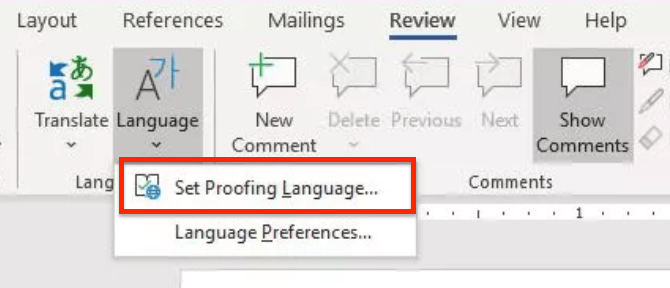
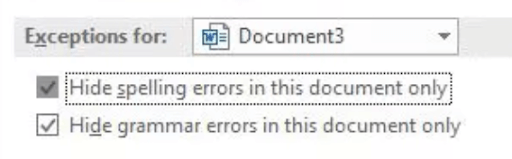
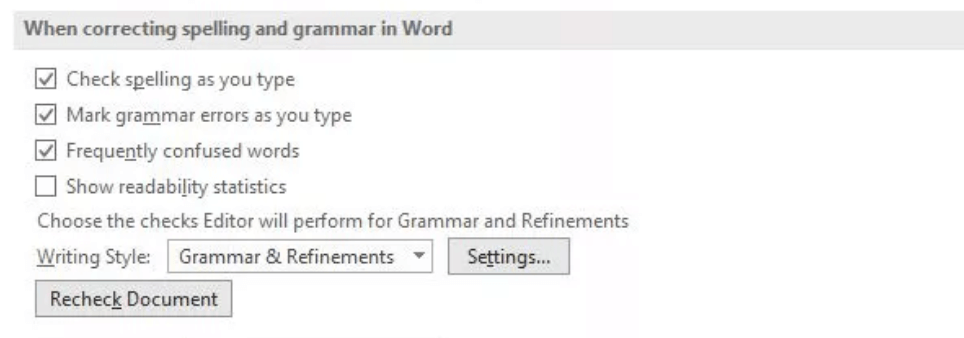
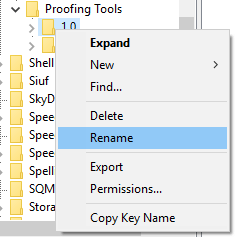





![ڈزنی پلس غلطی کوڈ 73 کو کیسے طے کریں [تازہ ترین]](https://gloryittechnologies.com/img/help-center/66/how-fix-disney-plus-error-code-73.png)